Dashboard Corporativo
En este artículo aprenderemos a realizar un dashboard corporativo con resumen de país.
Lo primero es tener la hoja preparada donde realizaremos los diversos gráficos que nos presentaran los valores.
Comenzaremos vinculando un cuadro de texto en el Ebit, con nuestra celda en la hoja de tablas. Podemos agregar los iconos que identifiquen cada monto.
A continuación, crearemos el filtro o la segmentación de datos de nuestra tabla dinámica, para seccionar la información por país.
Damos clic a la columna de la tabla. Vamos a insertar > filtro > segmentación de datos. Y seleccionamos la opción de países o región que corresponda.

Copiamos la slider y pegamos en nuestra hoja de dashboard, donde modificaremos el tamaño y las columnas a 3.
GRAFICO 1
Para nuestro primer gráfico, de costos y gastos, lo que haremos será, igualar las celdas con los datos de la tabla. Una vez el primer dato este en la Elda, arrastraremos para que el relleno sea automático. Lo mismo haremos con los datos de “actual” y “plan”
En la columna de Variante, ingresaremos la siguiente formula:
El formato de número, será en porcentaje. Arrastramos al resto de las celdas. En la pestaña de inicio, damos clic en formato condicional > conjunto de iconos. Seleccionaremos los iconos de valoración.
En gráfico actual, lo que haremos es, igualar cada celda al monto actual de los costos y gastos. Esas columnas una vez seleccionadas, vamos a la pestaña de inicio > formato condicional > barras de datos.
GRAFICO 2
Para el segundo gráfico de personal, volvemos a la hoja de tablas y seleccionamos todo el rango de la tabla de personal por área. Luego vamos a insertar > gráfico recomendado > todos los gráficos. Nuestro gráfico será uno radial.
Lo amoldamos al tamaño de nuestra sección, y eliminamos el título y el contorno.
GRAFICO 3
Para el tiempo de espera, en la hoja de tablas, seleccionaremos en la tabla de tiempo de espera el rango de las tres columnas con el máximo y mínimo del tiempo de espera., luego daremos clic en insertar > gráfico recomendado >todos los gráficos. Seleccionando un gráfico de área.
Daremos clic derecho > cambiar tipo de gráfico de serie. Aquí optaremos por convertir en eje secundario al “mínimo tiempo de espera”.
Modificaremos el gráfico de “tiempo de espera” por un gráfico lineal.
Cambiaremos el formato, y los colores de las áreas.
Copiaremos y pegaremos el grafico en el dashboard.
GRAFICO 4
Ahora en la tabla de ventas, vincularemos los nombres de nuestros vendedores de la tabla dinámica en la sección de ventas por personas. De igual manera, haremos con los valores, arrastrando hasta rellenar las celdas con los datos.
En la columna de Variante, podemos copiar y pegar la misma fórmula que usamos para el gráfico uno:
A la columna le daremos formato condicional > conjunto de iconos. Agregando iconos de direccional, para que nos muestre el aumento o disminución.
El gráfico que agregaremos a esta sección será un gráfico de barras. En la hoja de tablas, seleccionaremos el total de los ingresos “actual” y “plan”; luego vamos a insertar > gráfico recomendado, tomando el gráfico de columna agrupada.
Nos posicionamos en el gráfico, dando clic derecho > seleccionar datos. Modificaremos la serie, seleccionando el dato que corresponda, en este caso: “actual” y en el valor, la celda del total actual.
Continuamos agregando una nueva serie, que llevara por nombre “plan” según la celda correspondiente y el valor, la celda de plan total.
Modificaremos el formato de color, copiaremos y pegaremos en el dashboard ajustándolo a la sección.
GRAFICO 7
En este gráfico crearemos una superposición en las columnas agrupadas. En nuestra hoja de tablas, vamos a la tabla de obstáculos por departamento y con la tecla “Ctrl” presionada, seleccionamos los departamentos y los datos del “actual” y “plan”.
Insertar > gráficos recomendados. Seleccionamos el gráfico de columnas.
Damos clic derecho > cambiar tipo de gráfico > cuadro combinado. Donde seleccionaremos una de las series como eje secundario. Para luego dar formato, cambiando el grosor de las barras que se posicionan al fondo.
[download_file_button button_download_id=»822″]

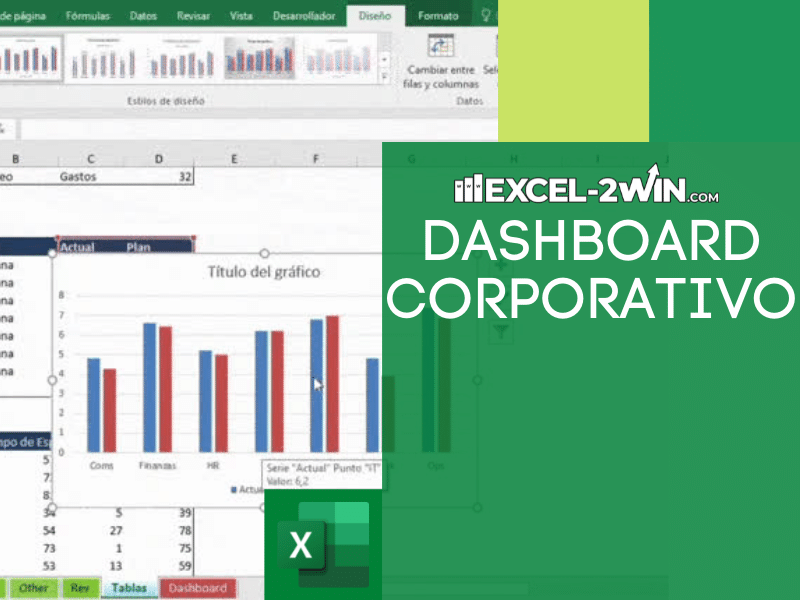
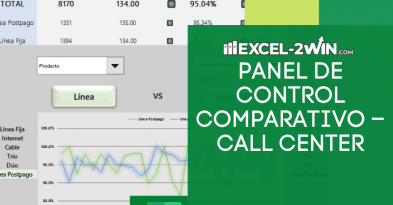
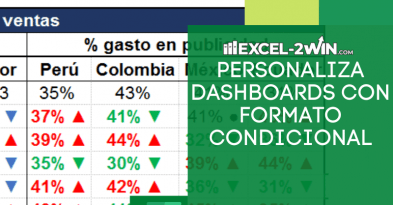
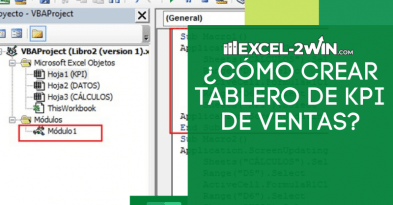
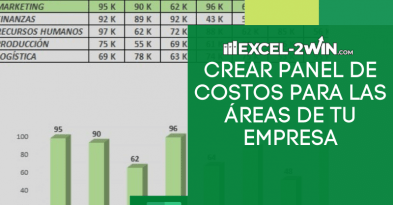


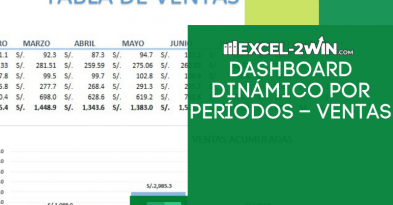
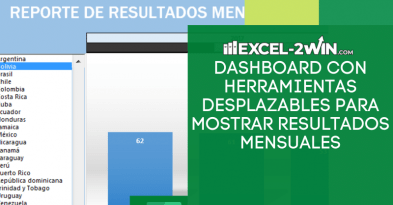
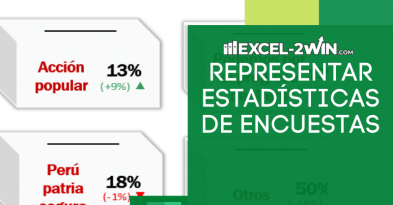
Deja una respuesta